(vfx0041)MAYA粒子动画教程--金沙飞扬
Maya 2023三维建模与制作实战教程 第9章 粒子动画

三维建模与制作实战教程
第9章
粒子动画
9.1粒子系统概述
群组动画,顾名思义,主要用来模拟大量对象一起运动的动画特效,比 如古代影视剧中的经典箭雨镜头、不断下落的雨点或雪花、大量物体碎片的 特殊运动以及文字特效动画等等。
9.2创建粒子
有关粒子的工具图标,我们可以在FX工具架上找到。
9.3.2阻力
“阻力”场主要用来设置阻力效果,其参数命令如图所示。
9.3.3重力
“重力”场主要用来模拟重力效果,其参数命令如图所示。
9.3.4牛顿
“牛顿”场主要用来模拟拉力效果,其参数命令如图所示。
9.3.5径向
“径向”场与“牛顿”场有点相似,也是用来模拟推力及拉力,其参数命令如图 所示。
9.3.6湍流
“湍流”场主要用来模拟混乱气流对粒子所产生的随机运动效果,其参数命令如 所示。
9.3.7一致
“一致”场也可以用来模拟推力及拉力,其参数命令如图所示。
9.3.8漩涡
“漩涡”场用来模拟类似漩涡的旋转力,其参数命令如图所示。
9.4实例:制作下雪动画
在本实例中,我为大家详细讲解使用粒子系统来模拟下雪的动画效果。
9.2.1创建粒子发射器
单击FX工具架上的“发射器”图标,可以在场景中创建出一个粒子发射器和粒子 对象。
9.2.2以其他对象来发射粒子
在Maya软件中,我们还可以设置使用场景中的多边形对象和曲线以为场景中的模型填充粒子,这一操作多用来模拟杯 子里面的液体动画特效。
9.3场
“场”是用于为动力学对象(如流体、柔体、nParticle 和 nCloth)的 运动设置动画的力。例如,可以将漩涡场连接到发射的粒子以创建漩涡运动; 使用空气场可以吹动场景中的粒子以创建飘散动画效果。
Maya动画课程设计
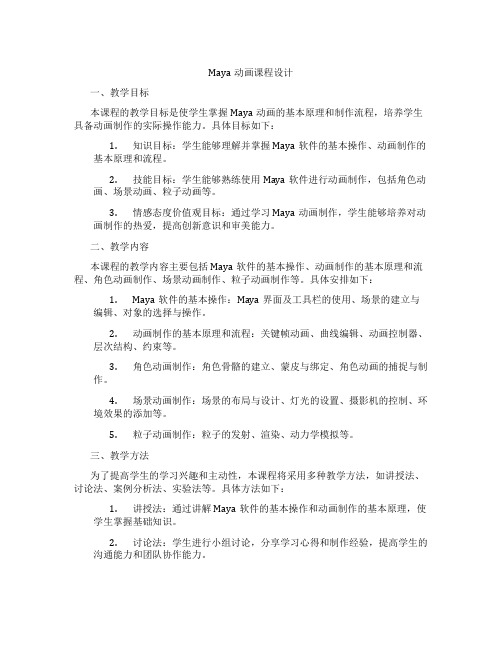
Maya动画课程设计一、教学目标本课程的教学目标是使学生掌握Maya动画的基本原理和制作流程,培养学生具备动画制作的实际操作能力。
具体目标如下:1.知识目标:学生能够理解并掌握Maya软件的基本操作、动画制作的基本原理和流程。
2.技能目标:学生能够熟练使用Maya软件进行动画制作,包括角色动画、场景动画、粒子动画等。
3.情感态度价值观目标:通过学习Maya动画制作,学生能够培养对动画制作的热爱,提高创新意识和审美能力。
二、教学内容本课程的教学内容主要包括Maya软件的基本操作、动画制作的基本原理和流程、角色动画制作、场景动画制作、粒子动画制作等。
具体安排如下:1.Maya软件的基本操作:Maya界面及工具栏的使用、场景的建立与编辑、对象的选择与操作。
2.动画制作的基本原理和流程:关键帧动画、曲线编辑、动画控制器、层次结构、约束等。
3.角色动画制作:角色骨骼的建立、蒙皮与绑定、角色动画的捕捉与制作。
4.场景动画制作:场景的布局与设计、灯光的设置、摄影机的控制、环境效果的添加等。
5.粒子动画制作:粒子的发射、渲染、动力学模拟等。
三、教学方法为了提高学生的学习兴趣和主动性,本课程将采用多种教学方法,如讲授法、讨论法、案例分析法、实验法等。
具体方法如下:1.讲授法:通过讲解Maya软件的基本操作和动画制作的基本原理,使学生掌握基础知识。
2.讨论法:学生进行小组讨论,分享学习心得和制作经验,提高学生的沟通能力和团队协作能力。
3.案例分析法:分析经典动画案例,使学生了解动画制作的实际应用,培养学生的审美意识和创新思维。
4.实验法:学生在实验室进行实际操作,制作动画作品,巩固所学知识,提高实践能力。
四、教学资源为了支持教学内容和教学方法的实施,丰富学生的学习体验,我们将选择和准备以下教学资源:1.教材:《Maya动画教程》或其他权威教材,用于指导学生学习基本知识和技能。
2.参考书:推荐学生阅读相关领域的书籍,拓展知识面。
(vfx0042)MAYA粒子的阶梯状显示

我们还是先看一下最终的效果图下面来介绍流程。
首先,我们创建一个plane,点击Create / Polygon Primitives / Plane box,开启polygon plane options 窗口,设置如图二所示:我这里只是为了方便,大家可以尝试不同的数值,但有一点要说明的是,下一步所要创建粒子的个数是与你所建立的这个平面的顶点数是一致的。
好的,我们开启Poly Count 显示,我们可以看到其顶点个数,我这里刚好是100。
现在建立粒子。
点击Particle tool box,在Number of particles中设置数值,也就是你所建立平面的顶点个数,我这里是100,在视图中点击左键,按回车键确认。
在粒子选择的情况下,按SHIFT,点选平面,选择菜单Particles/Goal ,为其建立目标。
播放动画看一下,粒子被全部依附到平面上,保持其选择状态,选择菜单Solvers/Initial State/Set for selected,这样就设置了粒子的初始状态。
把平面隐藏吧,我们暂且不需要它了。
接下来,我们再建立一个polygon cube 物体,设置如图三,保持pCube1的选择状态,按SHIFT键点选粒子,点选菜单Particles/Instancer(replacement),把这个CUBE也隐藏吧。
到此为止,我们的准备工作已经完成了。
场景如图四所示:图4选择粒子,在属性窗口中找到Add dynamic Attributes卷展栏,点击general按钮,为其建立一个名为cyclePP的动态属性,设置如图五。
这样,在per particle(array) attributes 卷展栏中大家可以看到新增的这个属性。
点右键,选Runtime Expression,写入如下表达式:particleShape1.cyclePP=((floor(particleShape1.particleId/10)+particleShape1.particleId)/ 10+time)%1选择粒子,我们再为其建立一个名为rampPP的动态属性,设置与上次相同。
Maya粒子动力学制作
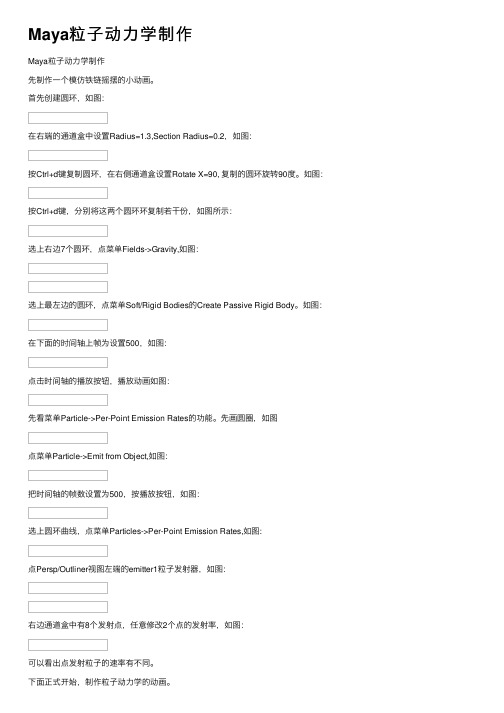
Maya粒⼦动⼒学制作Maya粒⼦动⼒学制作先制作⼀个模仿铁链摇摆的⼩动画。
⾸先创建圆环,如图:在右端的通道盒中设置Radius=1.3,Section Radius=0.2,如图:按Ctrl+d键复制圆环,在右侧通道盒设置Rotate X=90, 复制的圆环旋转90度。
如图:按Ctrl+d键,分别将这两个圆环环复制若⼲份,如图所⽰:选上右边7个圆环,点菜单Fields->Gravity,如图:选上最左边的圆环,点菜单Soft/Rigid Bodies的Create Passive Rigid Body。
如图:在下⾯的时间轴上帧为设置500,如图:点击时间轴的播放按钮,播放动画如图:先看菜单Particle->Per-Point Emission Rates的功能。
先画圆圈,如图点菜单Particle->Emit from Object,如图:把时间轴的帧数设置为500,按播放按钮,如图:选上圆环曲线,点菜单Particles->Per-Point Emission Rates,如图:点Persp/Outliner视图左端的emitter1粒⼦发射器,如图:右边通道盒中有8个发射点,任意修改2个点的发射率,如图:可以看出点发射粒⼦的速率有不同。
下⾯正式开始,制作粒⼦动⼒学的动画。
先创建⼀个发射器,点击菜单Particles->Create Emitter右边的设置框,在Basic Emitter Attributes下设置Emitter type为Directional,Rate=0.5。
Distance/Direction 下设置Direction X=0,DirectionY=1,Spread(扩散度)=0.2。
在Basic Emission SpeedAttributes下设置Speed(粒⼦离开发射器的速度)=10。
如图:果,如图:Settings,如图:按Create按钮,创建粒⼦上的发射器(产⽣粒⼦拖动的效果)。
MAYA粒子教程用MAYA粒子打造飘落的玫瑰花瓣

MAYA粒子教程用MAYA粒子打造飘落的玫瑰花瓣
MAYA的粒子模块为我们提供了强大的影视动画处理方案,熟练掌握MAYA粒子模块能让我们做出炫目的影视动画效果,同时MAYA粒子模块也是一个非常难精通的技术,要熟练的使用MAYA粒子我们必须对MAYA粒子有一个全面的认识和理解,今天我们就来学习一个用MAYA粒子打造飘落的玫瑰花瓣的教程
先用MAYA打造出一片玫瑰花花瓣
1;在MAYA的TOP视图中导入一张玫瑰花花瓣图片。
2;在MAYA中创建一个CUBE,并在TOP视图中根据玫瑰花花瓣图片调出玫瑰花花瓣的模型。
3;调整好后用MAYA的smoth命令进行光滑处理。
4;给花瓣创建另一个平面贴图。
收藏到QQ书签添加到百度搜藏软件学习交流QQ群
OK,玫瑰花的模型已经做出来了,由于图片上已经加了文字说明,因此我就不再重复的写出详细的步骤,如果大家有不懂的地方欢迎大家到飞特网飞特世纪论坛交流
下面我们就进入激动人心的MAYA粒子的创建。
收藏到QQ书签添加到百度搜藏软件学习交流QQ群
收藏到QQ书签添加到百度搜藏软件学习交流QQ群
OK!怎么样?你做出效果了吗?呵呵,如果玫瑰花落地后有反弹的现象可以重新调整一下参数,这里就不做详细说明了,谢谢大家观看教程。
Maya粒子替代Maya粒子替代

Maya粒子根本操作案例七〔制作游动的鱼群〕
1)创立如以下图的鱼模型和 Locator〔定位器〕,此定位器的作 用是使粒子替代创立的鱼群随之穿梭运动,故而此处可以先给定位器 创立任凭的位移动画,自行设置即可。
Maya粒子根本操作案例七〔制作游动的鱼群〕
2)使用 Particles>Create Emitter 命令创立放射器。然后选择 粒子,使用 Fields〔场渲染设定〕>Turbulence〔紊乱场〕命令给粒 子创立紊乱场。
4)如以下图,把粒子属性编辑器里 General Control Attributes〔常规把握属性〕卷展栏中的 Conserve〔守恒〕值设定为 0,播放动画查看效果。再次使用 Solvers〔运算器菜单〕>Initial State〔初始状态〕>Set for Selected〔设置为选定〕命令为粒子设 置初始状态。由于前面虽然设置了粒子的初始形态,但是粒子向外集 中的运动同样被保存了下来,所以这里要将粒子的这种运动释放掉。 这样播放动画时,粒子就完全不运动了。
Maya粒子根本操作案例七〔制作游动的鱼群〕
5)选择粒子,在它的属性编辑器中添加动力学属性卷展栏里点击 General〔常规〕按钮添加一个新的属性,在弹出的添加属性选项盒中, 切换至 Particle〔粒子〕选项卡,选择 userVector1PP〔用于把握鱼 的形体大小〕属性,点击 Add按钮添加属性,如以下图。
Maya粒子根本操作案例八〔制作飘舞的蝴蝶〕
9)在粒子属性编辑器的替代属 性卷展栏里,把 AimDirection〔替 代物体指向方向〕设置为 velocity 〔使替代物体的指向方向与粒子的 速度方向保持全都〕,AimAxis〔替 代物体轴向方向〕设置为 Aim_Con, AimUpAxis〔替代物体轴向向上方向 〕设置为 AimUp_Con,Scale〔替代 物体大小〕设置为 Scl_Con,如图 所示。
MAYA—6粒子特效
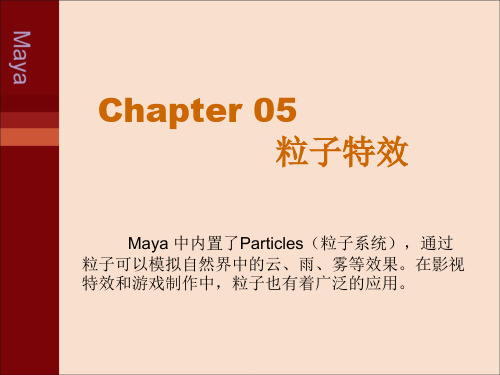
Maya 的Soft Body(柔体)是使用粒子来控制Polygon 物体的点或NURBS 物体的CVs,然后通过动力学系统对粒子 的控制使Polygon 物体或NURBS 物体产生柔软的变形效果。
弹簧 在默认设置下创建的柔体虽然可以模拟真实的柔体变形效果, 但是缺乏弹性和张力。添加Spring(弹簧)可以使柔体在变 形时具有弹性效果。
2.使用粒子发射器创建粒子 当用粒子来模拟一些动态特效时,如汽 车尾气、水流等动态的粒子特效,就需要使 用Emitter(粒子发射器)来创建动态的粒子。
当创建完发射器后,单击 出动态的粒子
按钮播放动画,可以看到发射器发射
单击【Create Emitter】命令后面的按钮,打开粒子发射器的属性窗口
3.通过物体创建粒子 在Maya 中允许用户通过NURBS 表面 Polygon 表面和Curve 曲线来发射粒子
选择场景中要发射粒子的物体。 选择【Particles】>【Emit from Object】命令
粒子系统的属性
设置好粒子的属性是制作粒子特效的关键,按【Ctrl+A】组合键打 开属性编辑器
2. 粒子的渲染属性
打开粒子属性面板的【Render Attributes】(渲染属性)卷 展栏,在【Particle Render Type】(粒子渲染类型)下拉列表 框中可以选择粒子的渲染类型
粒子的材质属性
打开【Hypershade】窗口,可以看到在窗口中有一个 Maya 默认的粒子材质球ParticleCloud(粒子云),Particle Cloud 是一种体积材质,是专门为粒子系统定义的材质类型。 双击Particle Cloud 材质球,打开属性编辑器
特效 Maya 的Effects(特效)是粒子系统与场、材质、 表达式结合在一起的综合体。使用Effects 可以快速地 制作出只有通过表达式才能制作出来的特效,如烟、 火等。
Maya动画和特效制作教程

Maya动画和特效制作教程第一章:Maya软件简介与安装Maya是一款由Autodesk公司开发的三维计算机图形软件,被广泛用于动画、特效、建模和渲染等领域。
在本章中,我们将简要介绍Maya的基本功能以及如何安装和配置Maya软件。
1.1 Maya的基本功能Maya拥有强大的建模、动画、渲染和特效制作功能。
其中,建模可以创建三维模型,动画可以制作骨骼动画和物体动画,渲染可以展现逼真的光影效果,特效制作则可以为场景增添各种视觉效果。
1.2 Maya软件的安装与配置要安装Maya,首先需要从官方网站上下载安装程序,并按照提示进行安装。
安装完成后,需要配置系统环境变量,以确保Maya能够正常运行。
此外,还可以根据需要安装各种插件和扩展功能,以进一步增强Maya的功能。
第二章:Maya建模技术建模是制作三维模型的过程,在这一章中,我们将讨论Maya 中常用的建模技术和工具,以及如何使用它们来创建不同类型的模型。
2.1 多边形建模多边形建模是Maya中最常用的建模技术之一。
我们将了解如何使用多边形工具和命令来创建和编辑模型的基本结构和细节。
2.2 曲面建模曲面建模是一种创建光滑曲面模型的技术。
我们将介绍NURBS曲面和贝塞尔曲线工具的使用方法,以及如何调整和编辑曲面模型的形状。
2.3 雕刻和细节添加在Maya中,可以使用雕刻和细节添加工具来给模型增添细节和纹理。
我们将学习如何使用雕刻和纹理工具来打磨模型,使其更加逼真。
第三章:Maya动画制作技术动画是给模型和场景注入生命的过程,在这一章中,我们将介绍Maya中常用的动画制作技术和工具,以及如何使用它们来创建流畅和逼真的动画。
3.1 骨骼动画骨骼动画是通过控制模型的骨骼结构来制作动画的一种技术。
我们将学习如何创建骨骼,设置IK和FK控制器,以及如何使用关键帧动画来实现物体的移动和旋转。
3.2 物体动画物体动画是通过控制模型的整个物体来制作动画的一种技术。
我们将学习如何使用Maya中的路径约束、变形动画和动力学工具来制作不同类型的物体动画。
- 1、下载文档前请自行甄别文档内容的完整性,平台不提供额外的编辑、内容补充、找答案等附加服务。
- 2、"仅部分预览"的文档,不可在线预览部分如存在完整性等问题,可反馈申请退款(可完整预览的文档不适用该条件!)。
- 3、如文档侵犯您的权益,请联系客服反馈,我们会尽快为您处理(人工客服工作时间:9:00-18:30)。
效果
第一步:建立文字"Maya"
第二步:选择Trim_Text_Maya,转到动力学菜单。
第三步:选择ParticlsEmit from Object,进入选项盒,设置如图;
第四步:播放动画到400帧左右。
第五步:选择粒子,设置初始状态
第六步:断开粒子的发射器。
(同时隐藏或删除Surface和Curve物体)
第七步:选择粒子物体并建立Uniform力场。
(设置如图)
第八步:给Uniform力场做个key动画,掠过粒子文字。
第九步:选择粒子创建Turbulence力场,设置如图。
第十步:将Turbulence力场放缩移动如图,设置完成,可以播放动画了。
要感觉粒子的动态不够真实,可以再加入重力场,引力稍设小一些。
